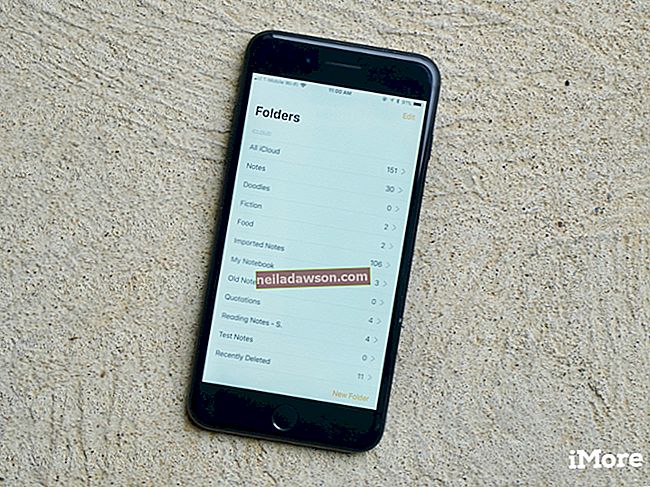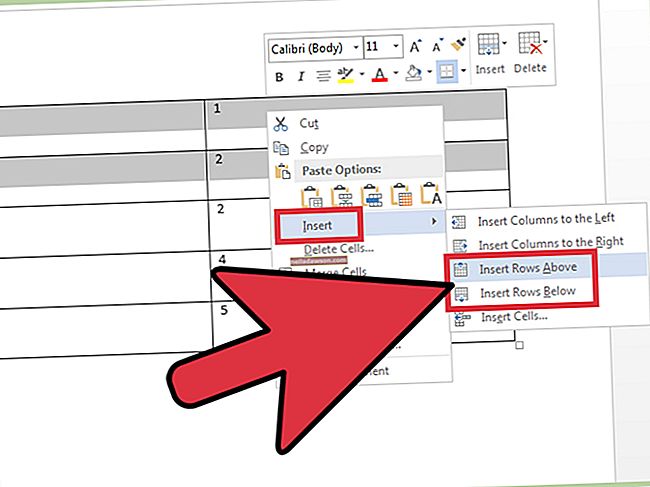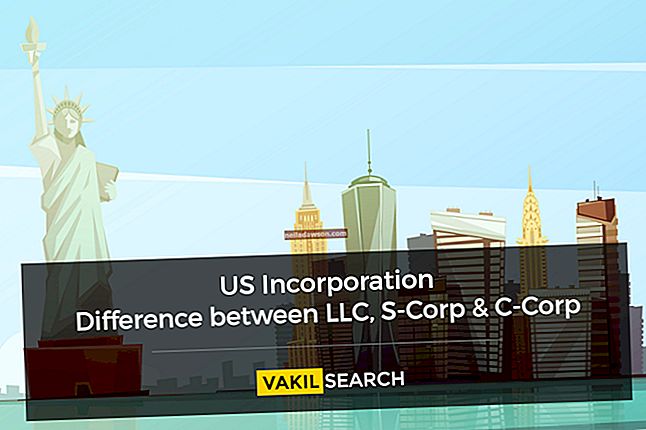Jos luotat MacBookiin toistamaan äänitiedostoja yrityksessäsi, voit päättää poistaa sen iTunes-kirjaston. Voit esimerkiksi käyttää MacBookia toistamaan yrityskeskeisiä podcasteja esimerkiksi kirjanpitoon tai hallintaperiaatteisiin liittyvistä aiheista, tai ehkä vain kuuntelet musiikkia laskuja käsiteltäessä. Tiedot näistä äänitiedostoista tallennetaan kirjastoon. ITunes-kirjastotiedosto on yksinkertaisesti tietokanta, joka sisältää kaikki iTunesin avulla kuuntelemasi äänitiedostot. Kirjasto seuraa, kuinka usein toistat kutakin äänitiedostoa, ja luokitukset, jotka annat heille. Jos iTunes-kirjasto on vioittunut tai haluat yksinkertaisesti aloittaa tyhjällä kirjastolla, joka ei sisällä luokituksia tai muita tietoja, voit helposti poistaa iTunes-kirjastosi. Voit myös poistaa itse äänitiedostot nopeasti MacBookista.
Poista iTunes-kirjasto
1
Sulje iTunes MacBookissasi. Napsauta Finder-kuvaketta, joka on merkitty telakalla sinisillä kasvoilla.
2
Napsauta Finder-valikossa Go (Siirry) ja napsauta sitten Home (Koti) avataksesi Finder-ikkunan, jossa näkyy MacBookin kotihakemisto.
3
Kaksoisnapsauta "Music" ja kaksoisnapsauta sitten "iTunes" avataksesi iTunes-kansion.
4
Vedä “iTunes Library.itl” -tiedosto telakan roskakorikuvakkeelle. Vaihtoehtoisesti pidä "Ctrl" -näppäintä alhaalla, napsauta tiedostoa ja napsauta sitten ponnahdusvalikosta "Siirrä roskakoriin". Toista tämä toimenpide tiedostolle “iTunes Music Library.xml”.
5
Pidä "Ctrl" -näppäintä painettuna ja napsauta telakan roskakoria tyhjentääksesi roskakorin ja poistamalla iTunes-kirjastotiedostot. Todelliset äänitiedostosi pysyvät ehjinä MacBookissa.
6
Käynnistä iTunes uudelleen. ITunes-sovellus luo automaattisesti uuden iTunes-kirjastotiedoston, ja voit aloittaa uusien äänitiedostojen lisäämisen uudelleen.
Poista äänitiedostot
1
Napsauta iTunes-sovellusikkunan vasemmassa ruudussa olevaa kirjastoa, joka sisältää poistettavat äänitiedostot. Napsauta esimerkiksi ”Musiikki”, “Podcastit” tai “Kirjat”.
2
Napsauta iTunes-valikosta Muokkaa ja valitse sitten Valitse kaikki.
3
Napsauta Muokkaa ja napsauta sitten Poista. Vaihtoehtoisesti paina "Optio-Poista". Näyttöön tulee valintaikkuna, jossa sinua pyydetään vahvistamaan, että haluat poistaa äänitiedostot iTunes-kirjastostasi.
4
Napsauta Poista. Näyttöön tulee toinen valintaikkuna, jossa kysytään, haluatko siirtää valitut äänitiedostot roskakoriin.
5
Valitse Siirrä roskakoriin. Tyhjennä roskakori ja poista kappaleet MacBookista pitämällä Ctrl-näppäintä painettuna ja napsauttamalla telakan roskakoria.